编辑点评:一款功能强大、界面友好且稳定的数学工具
Geogepa科学计算器是一款功能全面的数学和科学计算工具,旨在为用户提供准确、快捷的计算体验,特别适合需要进行复杂数学运算和科学计算的用户。主界面展示了一个典型的计算器布局,数字键、运算符和功能按钮排布整齐,操作非常直观。对于习惯了传统物理计算器的用户来说,Geogepa提供的虚拟键盘布局简直是神来之笔

GeoGepa科学计算器检测模式怎么用
在Android设备上的应用菜单中选择 检测模式, 启动科学计算器检测模式。
1、准备检测模式

出现的对话框要求您切换到飞行模式。启动飞行模式后,手机将无法收/发外界信号。这样可以确保您的设备已锁定为科学计算器检测模式,并且在取消飞行模式前不允许访问其他任何内容。
如果您是首次使用科学计算器检测模式,并且在下载该应用之前未被询问,则系统将要求您允许访问图库,以便在检测结束时保存检测详细信息的屏幕快照。
2、开始检测

确认开始检测对话框后,检测模式最终开始了。计时器启动,标题的颜色变为绿色。
每次GeoGepa检测都以空视图开始,如果检测前有计算,它们将自动删除。检测期间,无法保存任何计算。
3、检测详细信息

在检测期间,您可以查看检测详细信息。它们提供有关日期和开始时间的信息。此外,您还将获得有关检测状态的信息(正常或警报)。您可以在 应用菜单中找到检测详细信息。
4、退出检测

检测结束后,您可以通过打开 应用菜单并选择 退出检测退出检测模式。您必须在出现的对话框中选择退出来确认您的决定。
退出检测模式后,会自动显示检测详细信息。此对话框屏幕快照保存在移动设备的图库中,因此您可以以后再次查看。
您的Android设备现在不再固定到科学计算器应用上了。您可以再次使用设备的所有功能。请注意,您必须关闭飞行模式才能再次联机。
5、检测模式与安全

如果应用被解除固定,您将立即收到视觉警报,标题变成红色,该警报还显示在检测详细信息之中。
GeoGepa科学计算器如何算角度
科学计算器是我们日常生活和学习中常用的工具,它能够帮助我们完成各种数学计算。其中,角度的计算是科学计算器的一个重要功能,本文将介绍GeoGepa科学计算器如何算角度,一起来看看吧!
1、角度的概念和计算方法
角度是一个很基础的数学概念,指的是两条射线的夹角。在计算角度时,我们通常使用弧度制或者角度制。弧度制是指以圆的半径为单位,将圆的周长分成 $2\pi$ 份,每份的长度为1,这样一个圆的周长为 $2\pi$,一个直角的角度为 $\frac{\pi}{2}$ 弧度。角度制是以360度为一圆,一个直角的角度为90度。
2、科学计算器的角度计算功能
科学计算器一般都具备角度计算的功能,我们可以通过以下操作来计算角度:
(1)选择“角度”模式:科学计算器一般有“弧度”和“角度”两种模式,要进行角度计算,需要选择“角度”模式。

(2)输入计算式:输入需要计算的角度式子,例如 sin(30),即可得到30度的正弦值。

(3)使用特殊功能键:科学计算器上还有一些特殊的功能键,如 sin-1、cos-1、tan-1,它们可以帮助我们计算反三角函数的值,例如 sin-1(0.5),即可得到正弦值为0.5的角度值。

3、总结
角度的计算是科学计算器的一个重要功能,我们可以通过选择“角度”模式、输入计算式或者使用特殊功能键来进行角度计算。熟练掌握科学计算器的角度计算功能,可以帮助我们更加高效地进行数学计算。
geogepa科学计算器基本功能介绍
指数与对数运算:可以进行指数、对数(自然对数、常用对数)等运算,适合处理指数增长、衰减问题等。
三角函数:包括正弦、余弦、正切等三角函数,以及它们的反函数,可以帮助用户解决与角度和周期性现象相关的问题。
幂函数与开方:支持幂运算、平方根、立方根等基础运算,适用于代数和几何计算。
geogepa科学计算器单位转换功能支持哪些?
长度单位:千米、米、厘米、毫米等常见长度单位之间的转换;
面积与体积:平方米、平方千米、立方米等;
速度与加速度:米/秒、公里/小时等;
温度:摄氏度、华氏度等温标之间的转换。
geogepa科学计算器特色
1、多种输入方式,可以直接输入数字,也可以在屏幕上直接输入数字。
2、多种运算功能,比如计算函数、三角函数商、二次方程的根、解方程的解等。
3、兼容复杂几何运算,比如最小二乘法,最大公因式法,三角形面积求法等。
4、提供各种计算功能,如求导、积分等,可以应用在很多数学相关学科中。
GeoGepa科学计算器操作界面说明
GeoGepa科学计算器的用户界面包括标题栏, 指令栏和科学计算器键盘

一、标题栏
1、菜单
打开GeoGepa科学计算器的 菜单,您可以清除所有计算,打开其他GeoGepa应用(例如GeoGepa图形计算器),更改设置,或者在必要时获得帮助。
注意: 如果您正在使用科学计算器移动应用, 则可以在基于纸质的考试期间激活检测模式以使用科学计算器。
2、撤消
逐步撤消您的活动。
注意:在进行一次或多次计算后, 撤消按钮会自动显示在标题栏。
3、恢复
逐步恢复您的活动。
注意:活动的一步或多步撤消后, 恢复按钮会自动显示在标题栏。
4、设置
打开 设置,可以更改角度单位,精确度的小数位数,字号甚至语言。功能齐全,使用便捷,答案都是自动计算的,直接输入计算的值就能够得出结果,你甚至可以在我们特殊的考试模式下进行测试,从而将你的手机或平板电脑变成手持式计算器。
二、指令栏
使用科学计算器键盘将计算输入指令栏,您的计算将被编号并显示在指令栏上方的行中,可通过在适当的行内点击,来更改计算的输入。
注意:如果输入不完整或不正确, 就会出现在指令栏的左侧。

1、上下文菜单
通过按更多按钮打开上下文菜单, 以选择下列选项之一
2、添加标签
标记计算结果,以便将其标签用于其他计算。
注意:如果计算结果或数字已用字母标记, 则可以再次用字母进行其他计算。
3、复制
复制指令栏中的计算,用于下一步的计算或进行更改。
4、删除
从指令栏中删除计算。
三、科学计算器键盘
使用科学计算器键盘将计算输入指令栏,您的计算将被编号并显示在指令栏上方的行中。
科学计算器键盘由三个不同的键盘组成,您可以通过选择所需的键盘进行切换。
在123键盘上,您可以找到数字,基本数学运算符和符号键。
在f(x)键盘上,您可以找到统计和其他的数学函数。
abc键盘包含字母键。


 百度地图app手机最新版
百度地图app手机最新版 美图秀秀手机官方版
美图秀秀手机官方版 手机淘宝app客户端
手机淘宝app客户端 美图Wink修图软件官方版
美图Wink修图软件官方版 快手2025最新版官方正版
快手2025最新版官方正版 b站哔哩哔哩app手机版
b站哔哩哔哩app手机版 新浪微博Weibo手机版
新浪微博Weibo手机版 金山办公WPS Office手机官方最新版
金山办公WPS Office手机官方最新版 中国建设银行app最新版
中国建设银行app最新版 得物(毒)app官方版
得物(毒)app官方版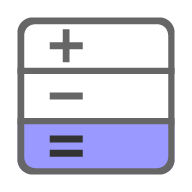












 同步课堂电视会员版v1.0 最新版
同步课堂电视会员版v1.0 最新版 悠悠练词app最新版v1.0.168 安卓版
悠悠练词app最新版v1.0.168 安卓版 驾考专家app免费版v3.1.7 安卓最新版
驾考专家app免费版v3.1.7 安卓最新版 中医宝典app解锁会员正版免费v1.1.0 最新版
中医宝典app解锁会员正版免费v1.1.0 最新版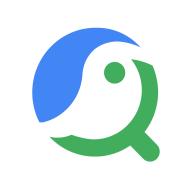 得理法搜法律AI咨询v2.2.3 最新版
得理法搜法律AI咨询v2.2.3 最新版 ViiTor实时翻译安卓版v2.2.0 最新版
ViiTor实时翻译安卓版v2.2.0 最新版 电子工具包手机免费版5.5.10 最新版
电子工具包手机免费版5.5.10 最新版 AI英语测评app最新版v3.3.0 安卓版
AI英语测评app最新版v3.3.0 安卓版 免费普通话考试app解锁VIP版v1.0.9 安卓版
免费普通话考试app解锁VIP版v1.0.9 安卓版 宝宝趣学tv免费版v2.0.1 无限趣学豆版
宝宝趣学tv免费版v2.0.1 无限趣学豆版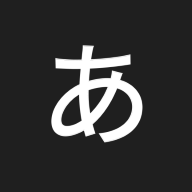 Kana master软件安卓版v2.0.5 最新版
Kana master软件安卓版v2.0.5 最新版 趣味数学app免费版v2.3.7 安卓手机版
趣味数学app免费版v2.3.7 安卓手机版 阅可以app官方版v1.2.4 安卓版
阅可以app官方版v1.2.4 安卓版 火鹰智能动态谱2025最新版v1.0.85 安卓版
火鹰智能动态谱2025最新版v1.0.85 安卓版 英语口语900句软件v2.106.221 安卓版
英语口语900句软件v2.106.221 安卓版 VipSkill软件安卓版v1.0.7 官方版
VipSkill软件安卓版v1.0.7 官方版 大小: 33.4M
大小: 33.4M



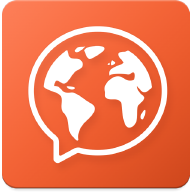




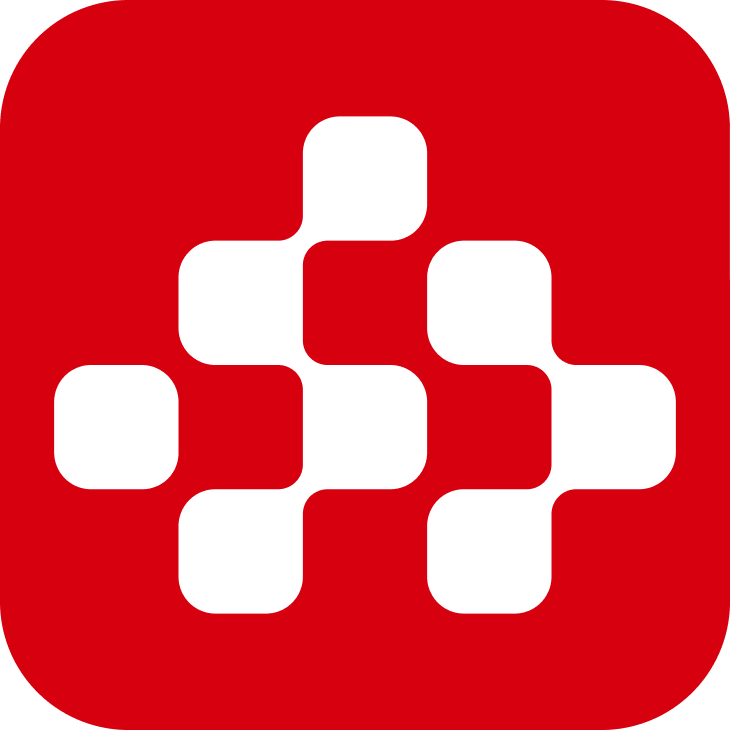
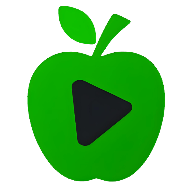

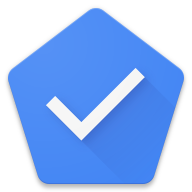


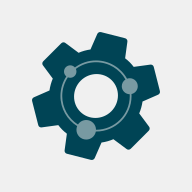

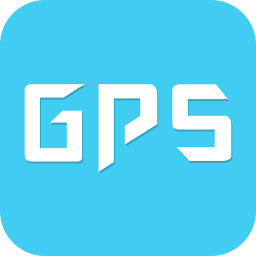
 影视播放软件
影视播放软件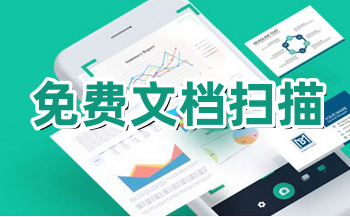 免费文档扫描仪合集
免费文档扫描仪合集 音乐播放手机软件
音乐播放手机软件 相册加密软件
相册加密软件 儿童绘本故事软件
儿童绘本故事软件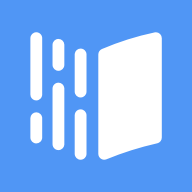 雨课堂手机app
雨课堂手机app
 学习强国app手机版
学习强国app手机版
 牛津高阶英汉双解词典第9版软件
牛津高阶英汉双解词典第9版软件
 宝宝巴士汉字0元免费学平台
宝宝巴士汉字0元免费学平台
 Atlas人体解剖2024安卓免费版
Atlas人体解剖2024安卓免费版
 学语言funeasylearn免登录版
学语言funeasylearn免登录版
 知乎知学堂app
知乎知学堂app
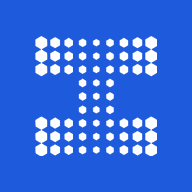 链工宝app安全培训
链工宝app安全培训
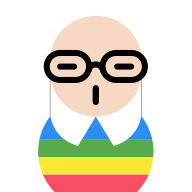 凯叔讲故事睡前故事app
凯叔讲故事睡前故事app
 多邻国Duolingo英语日语法语免费版
多邻国Duolingo英语日语法语免费版
热门评论
最新评论